【youtube-live-chat-selector】特定のチャットを非表示にする拡張機能

この記事では、PCウェブサイト版「YouTube」のライブチャット欄で、メンバーやスーパーチャット、モデレーターなどの種類のチャットを個別で非表示にできるChrome拡張機能「youtube-live-chat-selector(ユーチューブ・ライブ チャット・セレクター)」について書きます。
YouTubeのチャット欄(ライブ・アーカイブ両方)で、不要な種類のチャットを非表示にできるChrome拡張機能です。本拡張機能専用のポップアップから、不要なチャットをオフにするだけの簡単操作です。非表示にできる種類は、以下の通りです。
- ゲスト(Guest)
- メンバー(Member)
- モデレーター(Moderator)
- オーナー(Owner)
- スーパーチャット(Super Chat)
- スーパーステッカー(Super Sticker)
- メンバーシップ(Membership)
「スーパーチャットや、メンバーシップ加入者のチャットは見たくない!何も称号がない普通の人のチャットだけ見たい!」といった時に、便利かもしれません。僕は、Vtuberさんなどの配信を全く見ないので、本記事ではあまり便利さを伝えられないかもしれません。人によっては、すごく便利そうな拡張機能です。
Chrome拡張機能だけでなく、Firefoxアドオンも用意されています。本記事は、拡張機能を導入できるPCブラウザ向けです。スマホやタブレットは分かりません。拡張機能を導入できるブラウザアプリ(例:Kiwi Browser)を導入することで、もしかしたら利用できるかもしれません。
YouTubeのライブチャット欄は、CSSを利用することで、好きなサイズに拡張できます。詳しくは、下記記事を参考にしてみてください。
リリース元:fiahfy(Twitterはこちら)
記事執筆時のバージョン:0.0.9(2023年5月5日)
インストール方法
Chromeウェブストアからインストールできます。
「Chromeに追加」をクリックします。
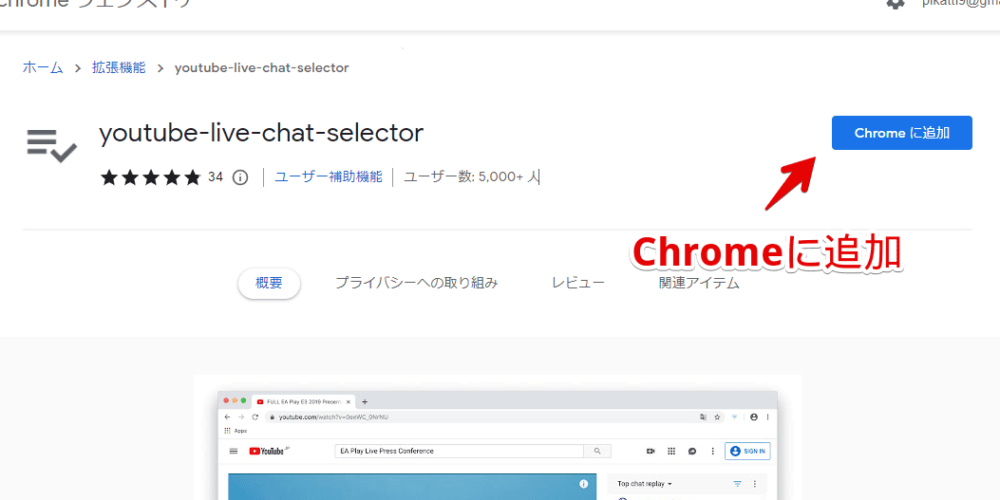
「拡張機能を追加」をクリックします。
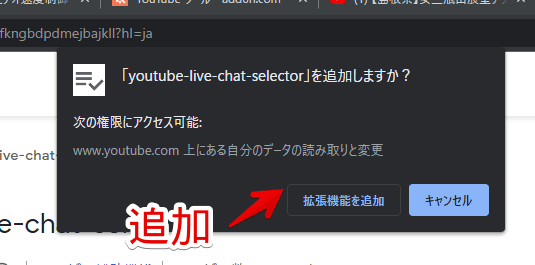
拡張機能のオーバーフローメニュー内に、拡張機能ボタンが追加されればOKです。
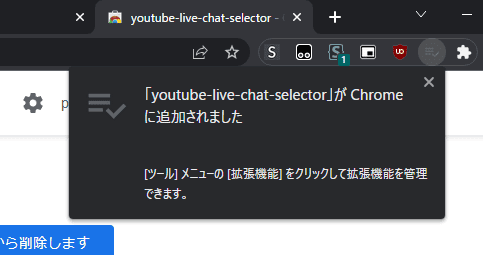
使い方
本拡張機能を導入した状態で、「YouTube」にアクセスします。現在進行形でライブ配信されている動画、あるいは過去配信されたアーカイブ動画を開きます。
試しに、「【#ぺこマリ1ブロック】1ブロックしかない世界で生き残る。ぺこ!【ホロライブ/兎田ぺこら】」という動画で試してみます。適当にVtuberさんで調べて、再生回数が多かった動画です。開いたら、本拡張機能アイコンをクリックします。
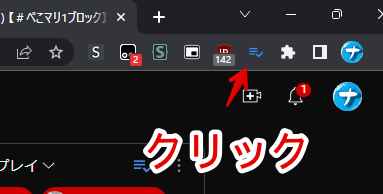
専用のポップアップが表示されます。非表示にしたい種類のトグルをオフにします。
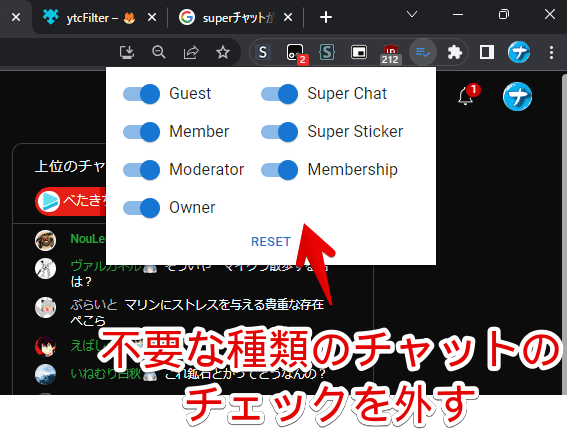
以下の項目を非表示にできます。オフにすると、瞬時に該当チャットが非表示になります。
| 「youtube-live-chat-selector」でフィルターできる項目 | |
|---|---|
| Guest | ゲスト(一般の方) |
| Member | メンバー |
| Moderator | モデレーター |
| Owner | 動画の投稿者(管理者) |
| Super Chat | スーパーチャット |
| Super Sticker | スーパーステッカー |
| Membership | メンバーシップ |
スーパーチャット(Super Chat)
「Super Chat」をオフにすると、スーパーチャットが非表示になります。僕の環境だと、上部の赤スパ?は固定されていました。
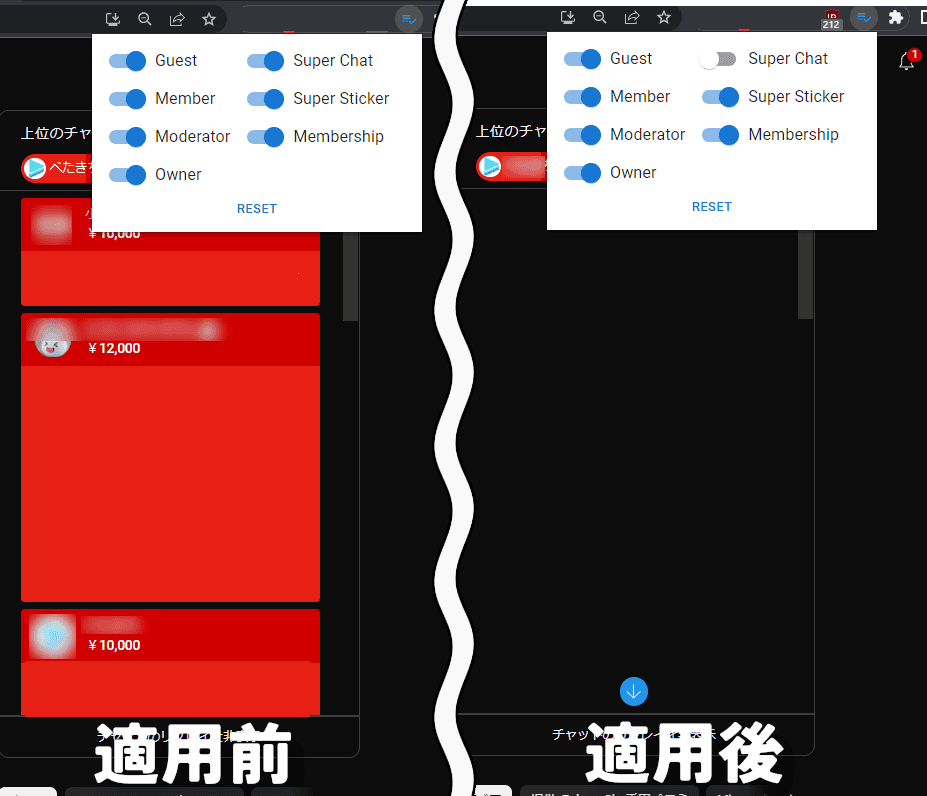
それにしても噂には聞いていましたが、1万以上を寄付するってすごいなぁと感心しました。Vtuberさん、凄い。赤スパとかの貢ぎチャットが嫌いな方は、オフにするといいかもしれません。
既にチャット欄に表示されているチャットは、ぽっかり空白になりました。機能を有効にした状態で、動画を再生していると、該当チャットが流れた場合、最初からなかったかのように消してくれました。リアルタイムで見る分には、ぽっかり空白になることはないんじゃないかと思います。あんまり検証していないため、違ったらすみません。
ゲスト(Guest)
「Guest」をオフにすると、投稿者でもメンバーでもない一般人のチャットを非表示にします。
「メンバーしか表示したくない!通りすがりの人なんか不要!」というような場合に便利かもしれません。下記画像だと、緑色のユーザー(有料のメンバー)だけ表示されています。

メンバー(Member)
「Member」をオフにすると、先ほどの「ゲスト(Guest)」と逆で、チャンネルの有料に加入しているメンバーを非表示にします。白色の名前(何も加入していない人)だけになります。
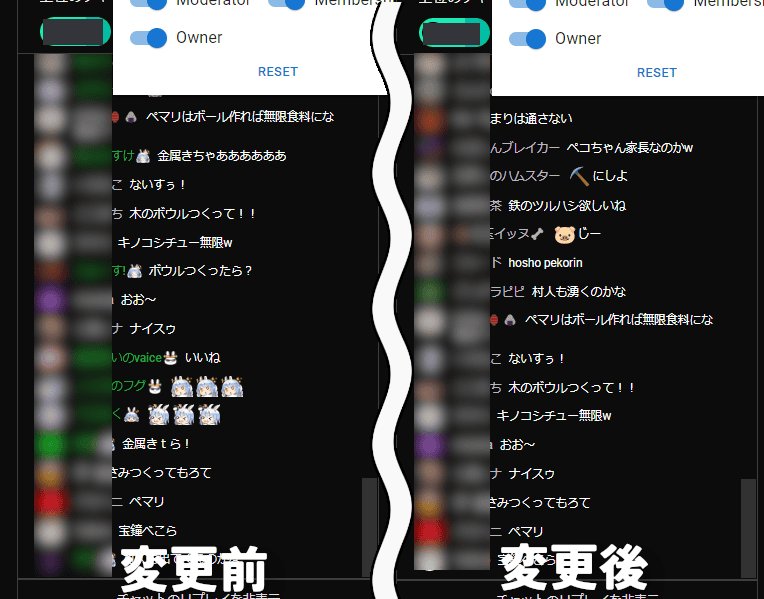
モデレータ―(Moderator)
「Moderator」をオフにすると、チャンネルに任命されたモデレーターのチャットを非表示にします。2023年6月時点で、モデレーターの目印は青色のユーザー名、右端に「スパナ(🔧)」アイコンがあります。このチャットを消します。
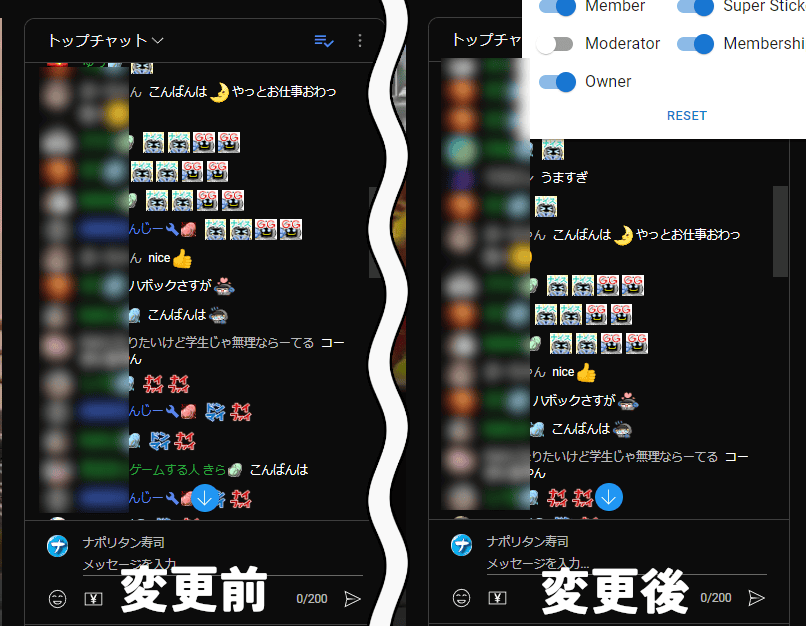
動画の投稿者(Owner)
「Owner」をオフにすると、動画の投稿者のチャットを消します。ちょっと僕が検証している時、投稿者のチャットを見つけられなかったため、画像はなしです。
メンバーシップ(Membership)
「Membership」をオフにすると、メンバーシップに加入したことを知らせるチャットを非表示にします。
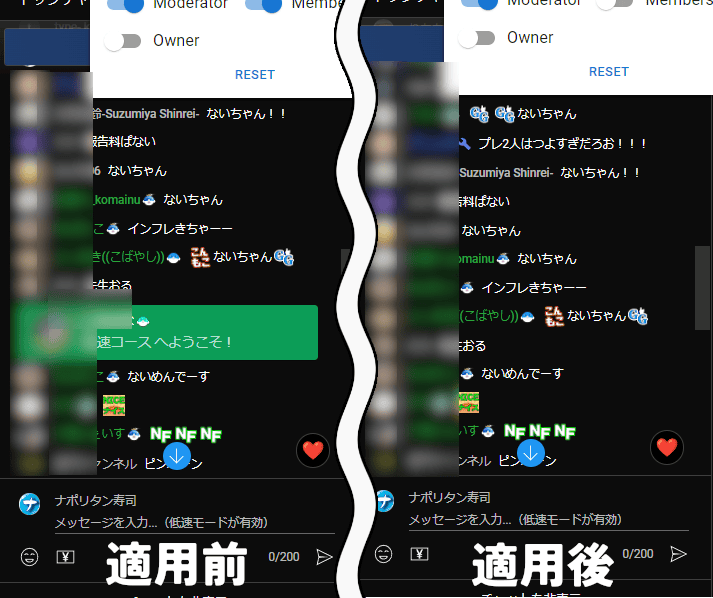
一時的に無効にする方法
本拡張機能を導入していると、チャット欄の右上に専用の一時停止ボタンが追加されます。クリックすると、ボタンの色が灰色になり、設定した内容に関わらず、全てのチャットが表示されます。再度押すと、拡張機能が有効になります。
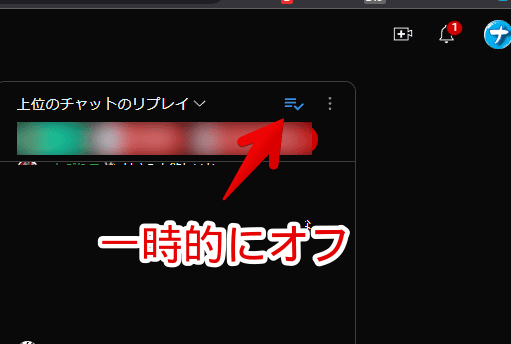
感想
以上、PCウェブサイト版「YouTube」のライブチャット欄で、メンバーやスーパーチャット、モデレーターなどの種類のチャットを個別で非表示にできるChrome拡張機能「youtube-live-chat-selector(ユーチューブ・ライブ チャット・セレクター)」についてでした。
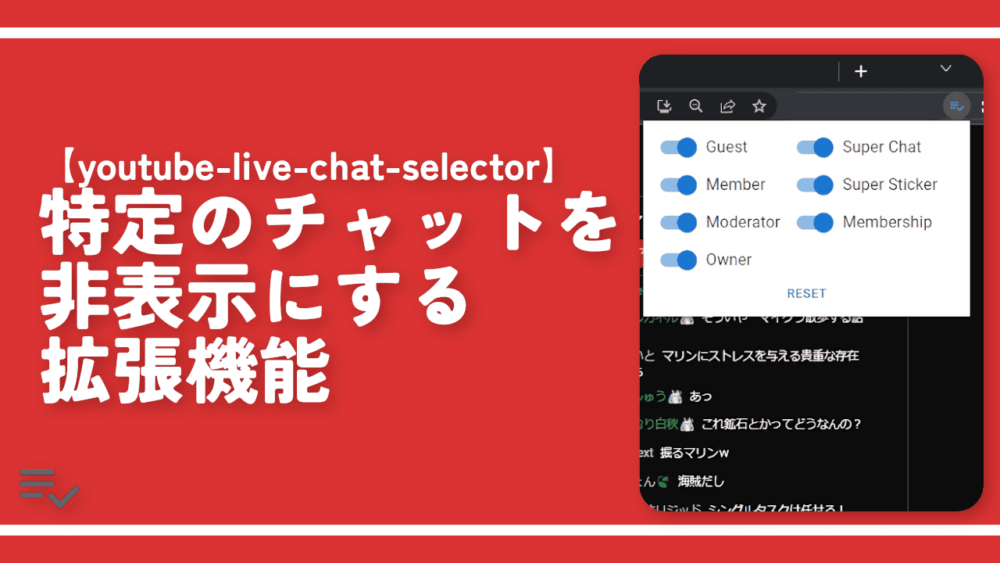
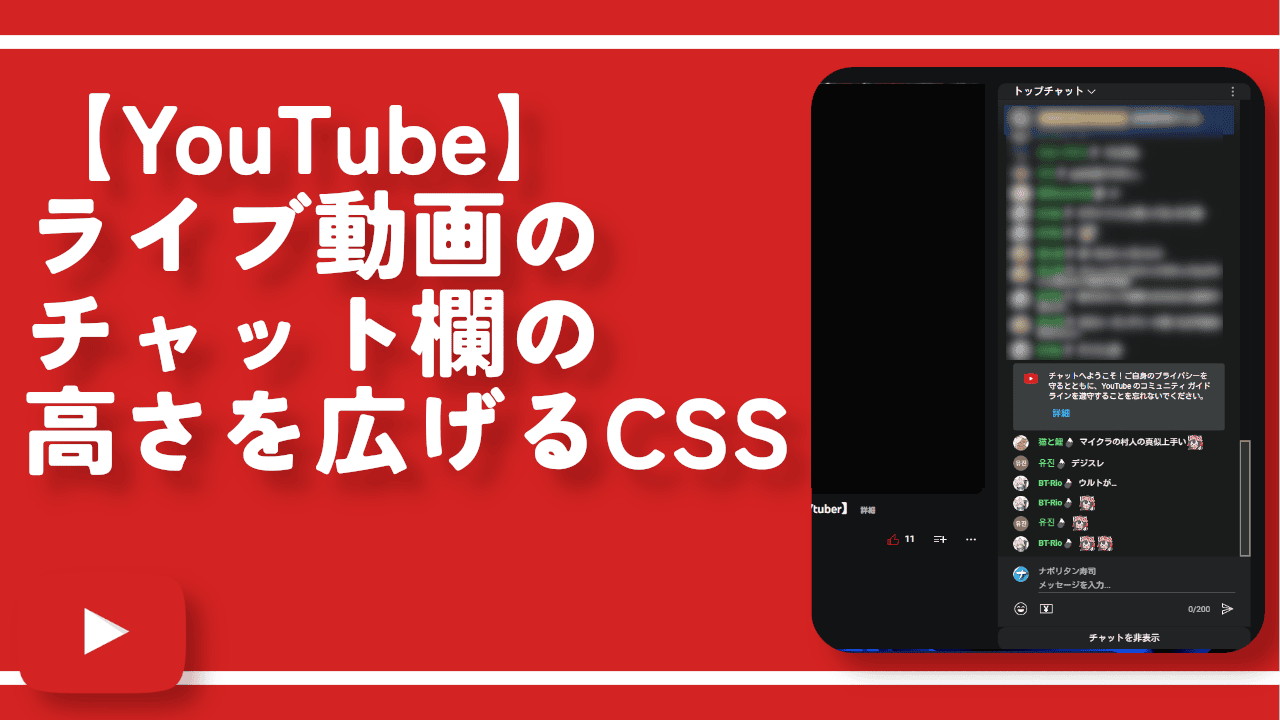

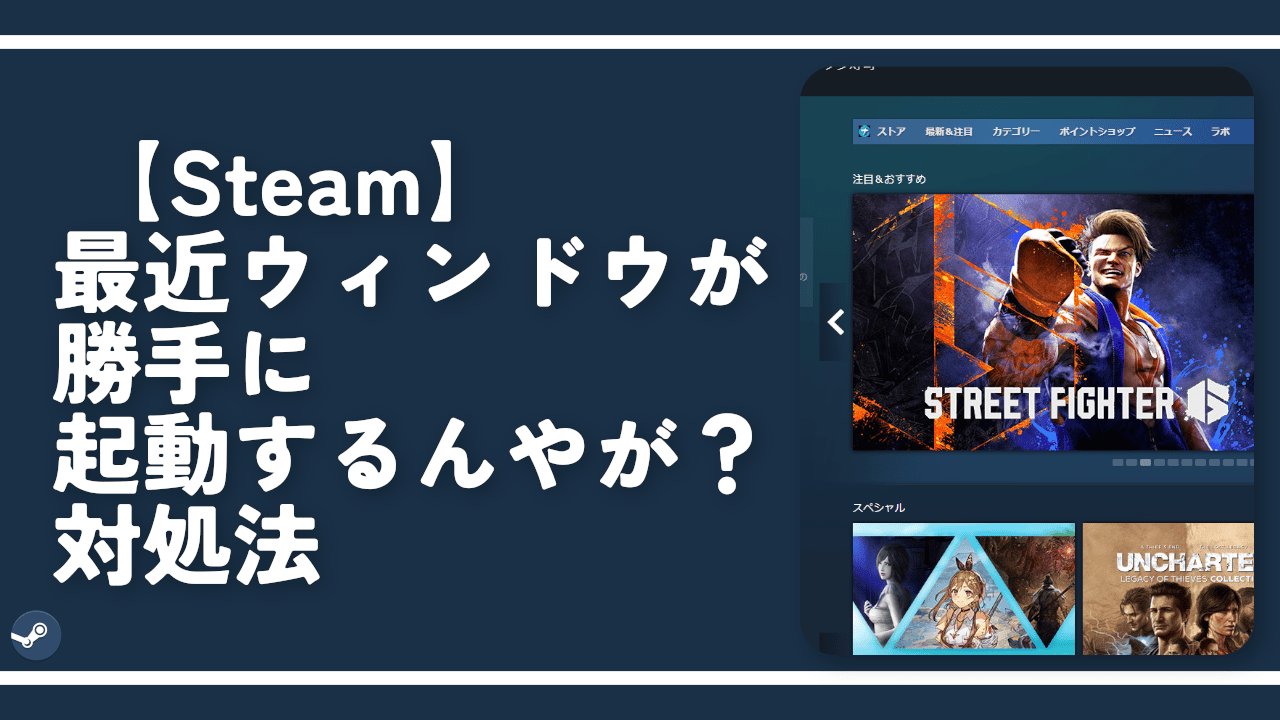
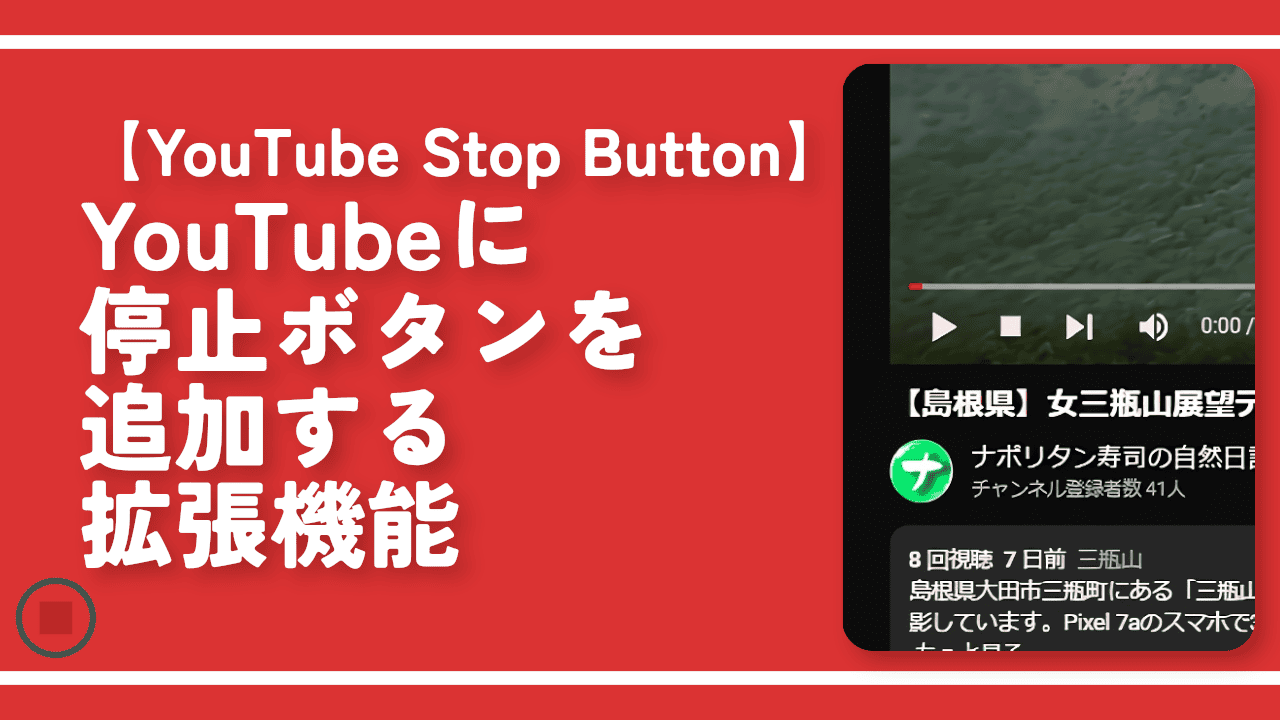
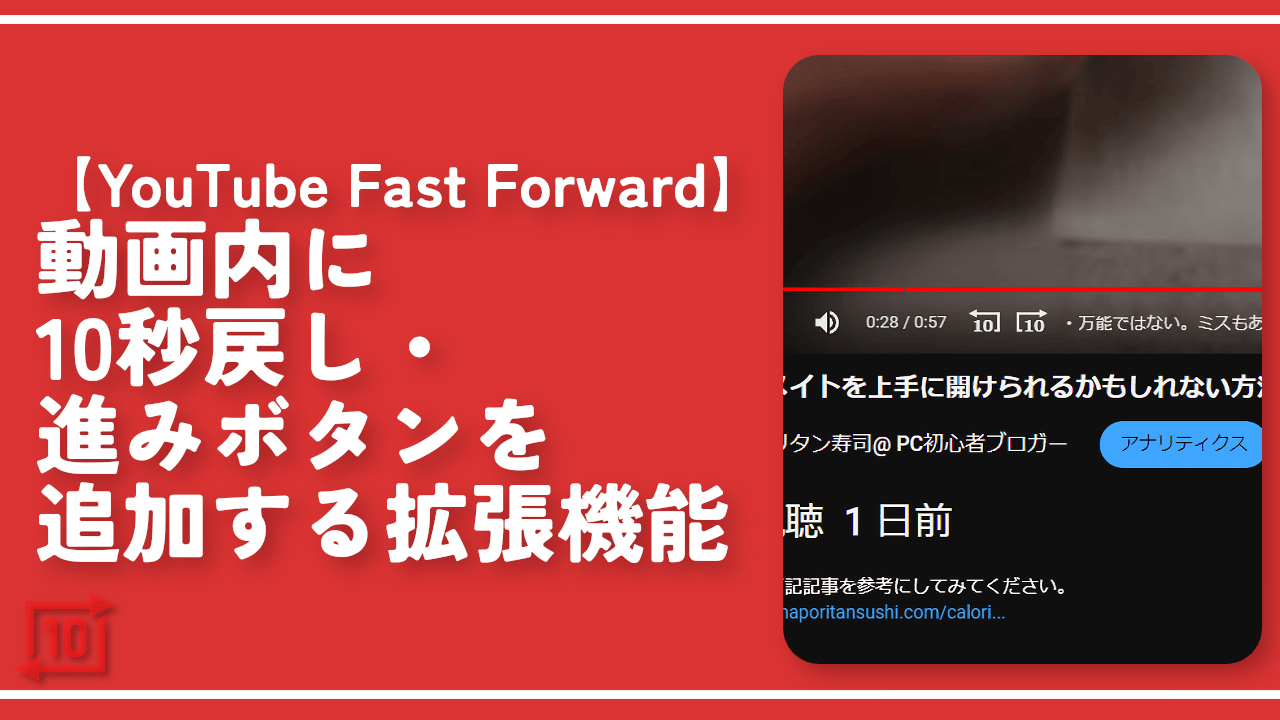
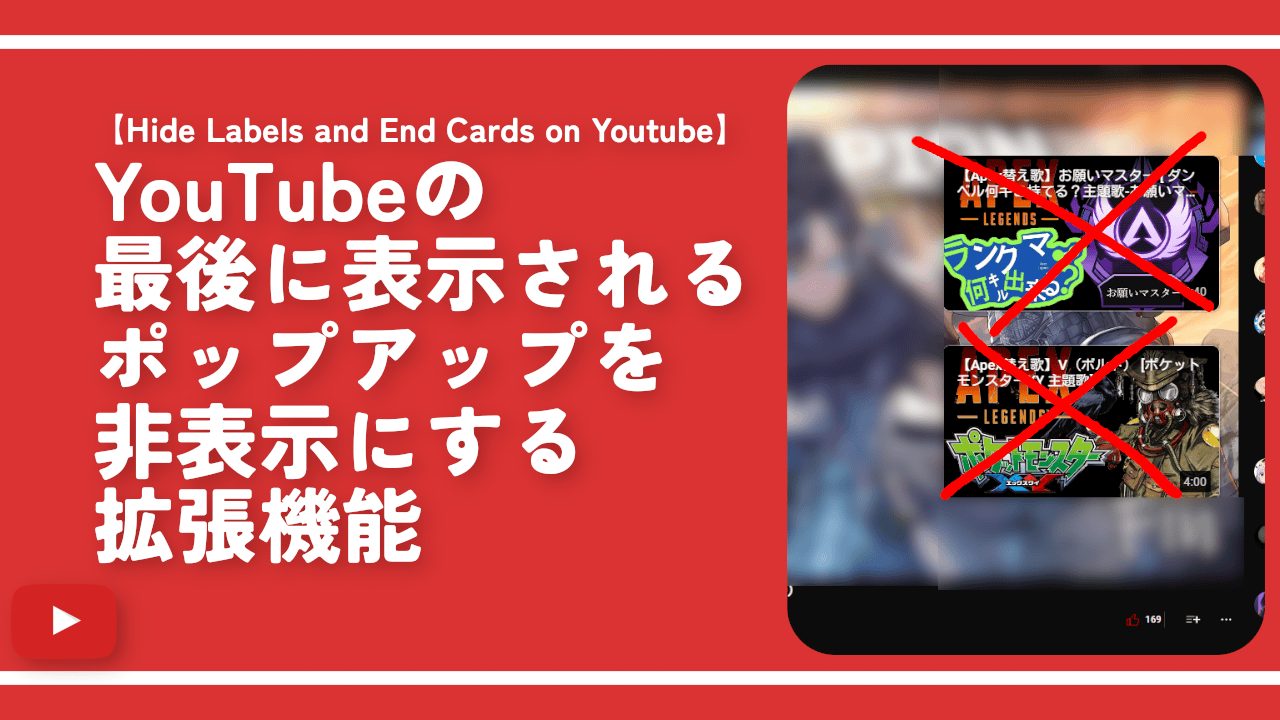
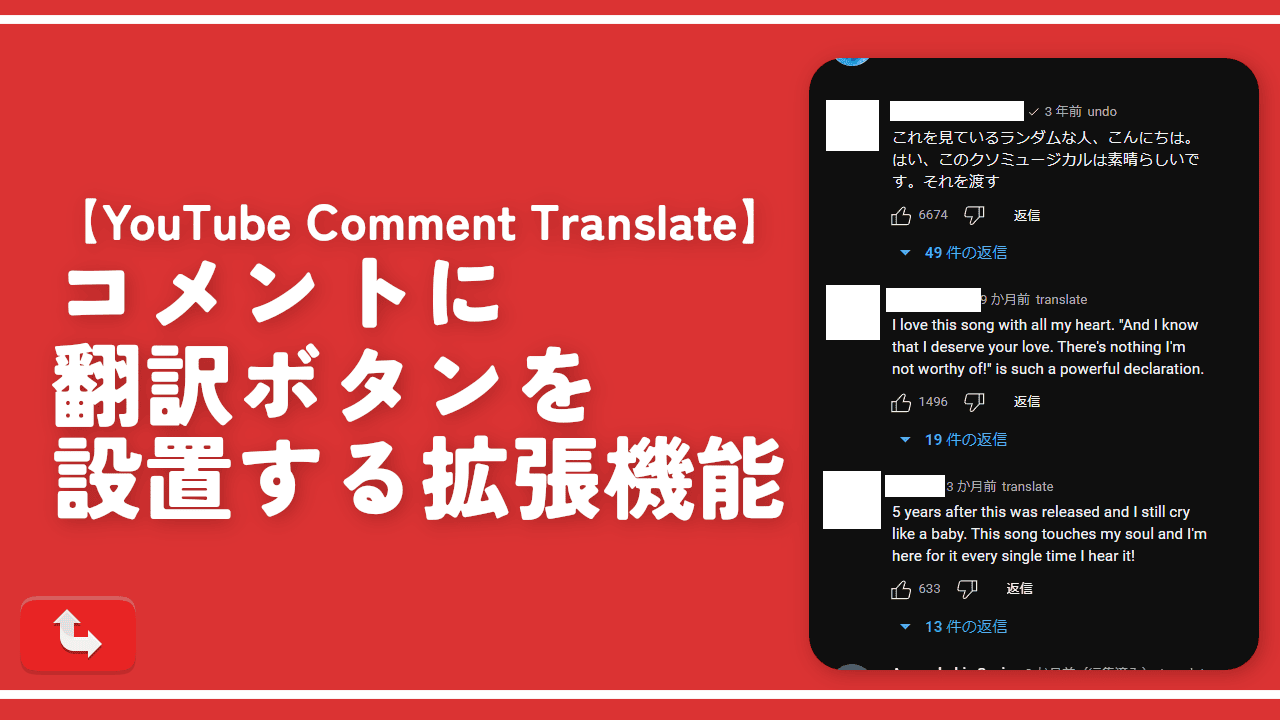
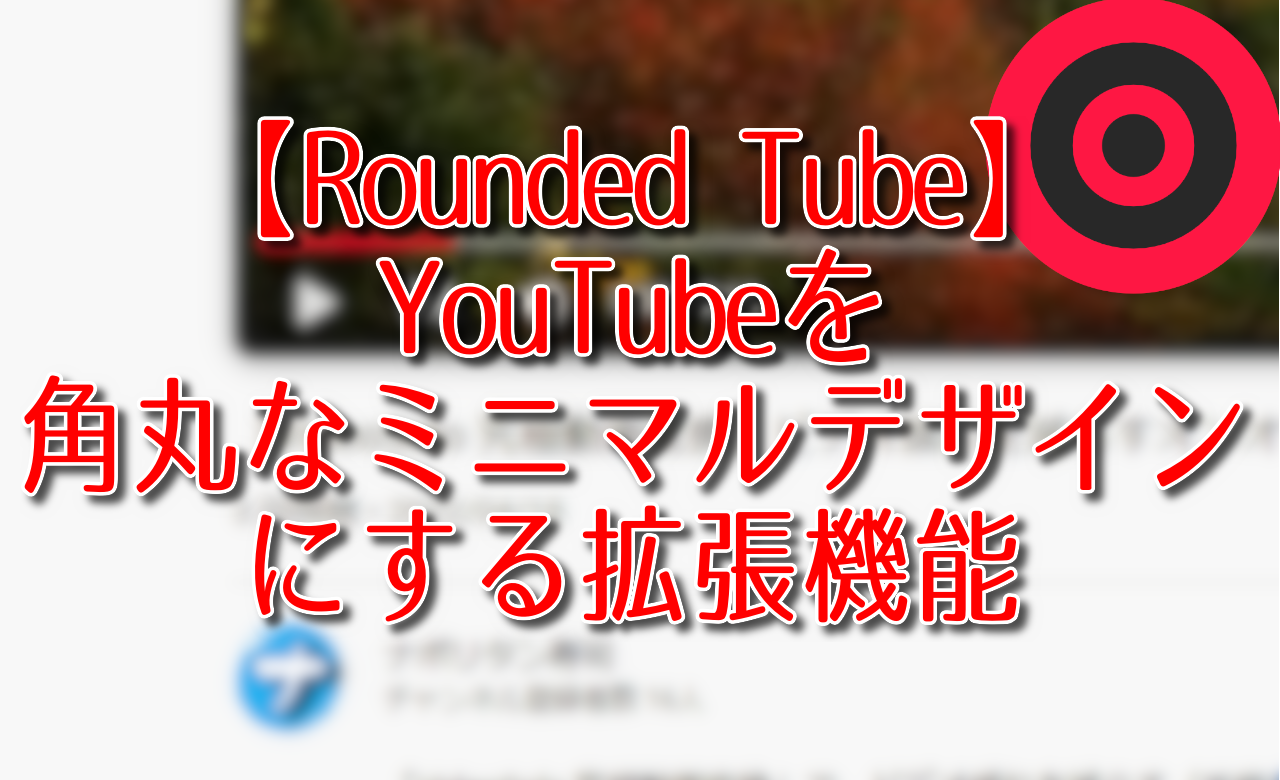
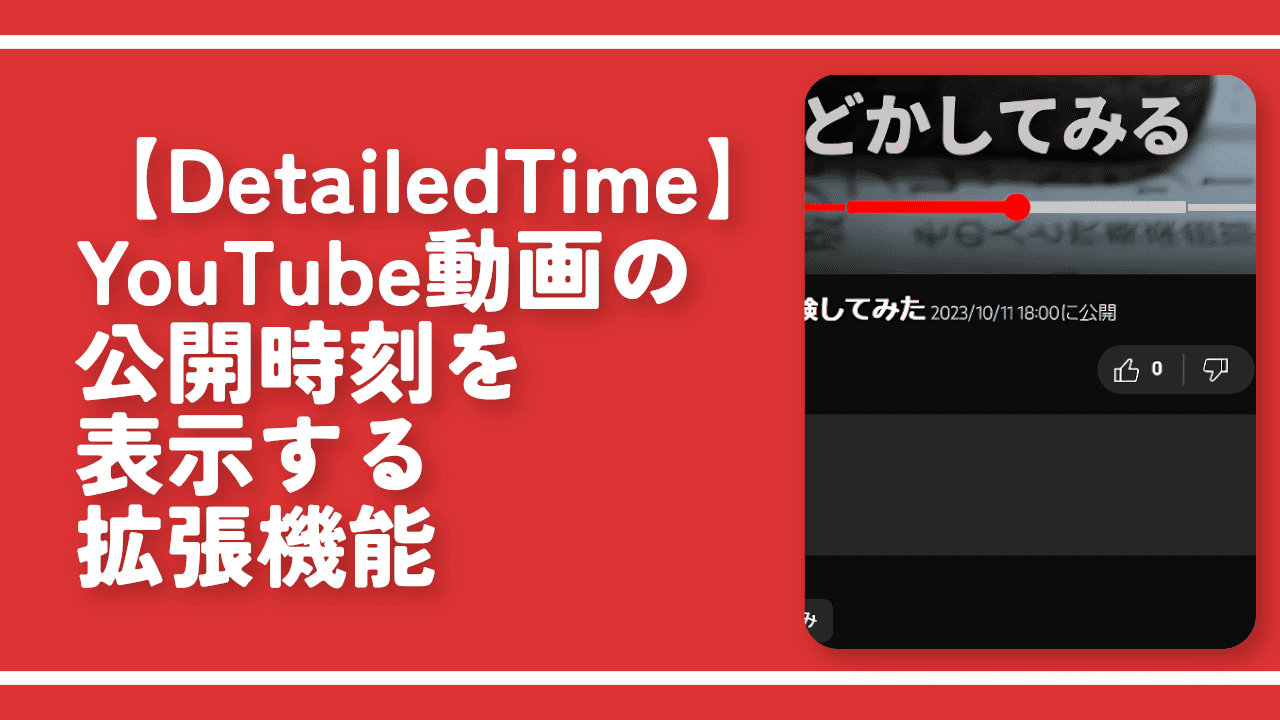
 Logicoolの「MX MASTER 3S」と「MX MECHANICAL MINI」を買った話
Logicoolの「MX MASTER 3S」と「MX MECHANICAL MINI」を買った話 カロリーメイトを綺麗に開けられるかもしれない方法
カロリーメイトを綺麗に開けられるかもしれない方法 【DPP4】サードパーティー製でレンズデータを認識する方法
【DPP4】サードパーティー製でレンズデータを認識する方法 【YouTube】一行のサムネイル表示数を増やすJavaScript
【YouTube】一行のサムネイル表示数を増やすJavaScript 【Clean-Spam-Link-Tweet】「bnc.lt」リンクなどのスパム消す拡張機能
【Clean-Spam-Link-Tweet】「bnc.lt」リンクなどのスパム消す拡張機能 【Youtubeフィルタ】任意のワードで動画をブロックする拡張機能
【Youtubeフィルタ】任意のワードで動画をブロックする拡張機能 【プライムビデオ】関連タイトルを複数行表示にするCSS
【プライムビデオ】関連タイトルを複数行表示にするCSS 【Google検索】快適な検索結果を得るための8つの方法
【Google検索】快適な検索結果を得るための8つの方法 【YouTube Studio】視聴回数、高評価率、コメントを非表示にするCSS
【YouTube Studio】視聴回数、高評価率、コメントを非表示にするCSS 飲んだお酒をメモ代わりに書いておく記事
飲んだお酒をメモ代わりに書いておく記事 【Condler】Amazonの検索結果に便利な項目を追加する拡張機能
【Condler】Amazonの検索結果に便利な項目を追加する拡張機能 ブログ記事を書く上で、極力使わないようにしている言葉
ブログ記事を書く上で、極力使わないようにしている言葉